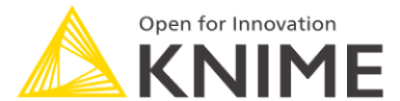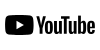【Ver5.2~対応版】KNIMEのノード名(Node Repository)および、ノード説明書き(Description)を日本語化する

KNIMEのノード名(Node Repository)および、ノード説明書き(Description)を日本語化する手順をご紹介します。
※「KNIME Modern UI」には非対応です。
※本手順は、KNIME Analytics Platform 5.2~に対応しております。
以前のバージョンをご利用中の場合はバージョンアップを頂きご利用を、4.7など旧バージョンをご利用中の方は、こちらをご参照ください。
※弊社では、KNIMEの普及拡大に向けて日本語のドキュメントやトレーニング動画の提供を行っております。
上記は、2021年7月15日に実施の「KNIME日本語対応紹介セミナー」の講演動画の一部ですが、
ご興味をお持ちいただけましたらぜひご視聴ください。
バージョン確認方法
1.KNIME Analytics Platformを起動する
2.上部メニューから「Help」→「About KNIME Analytics Platform」の順にクリックする
3.表示される画面上部のバージョンを確認する
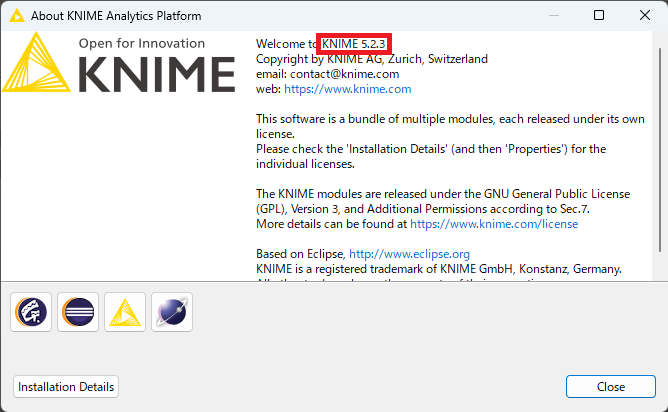
ノード名(Node Repository)の日本語化イメージ

ノード説明書き(Description)の日本語化イメージ
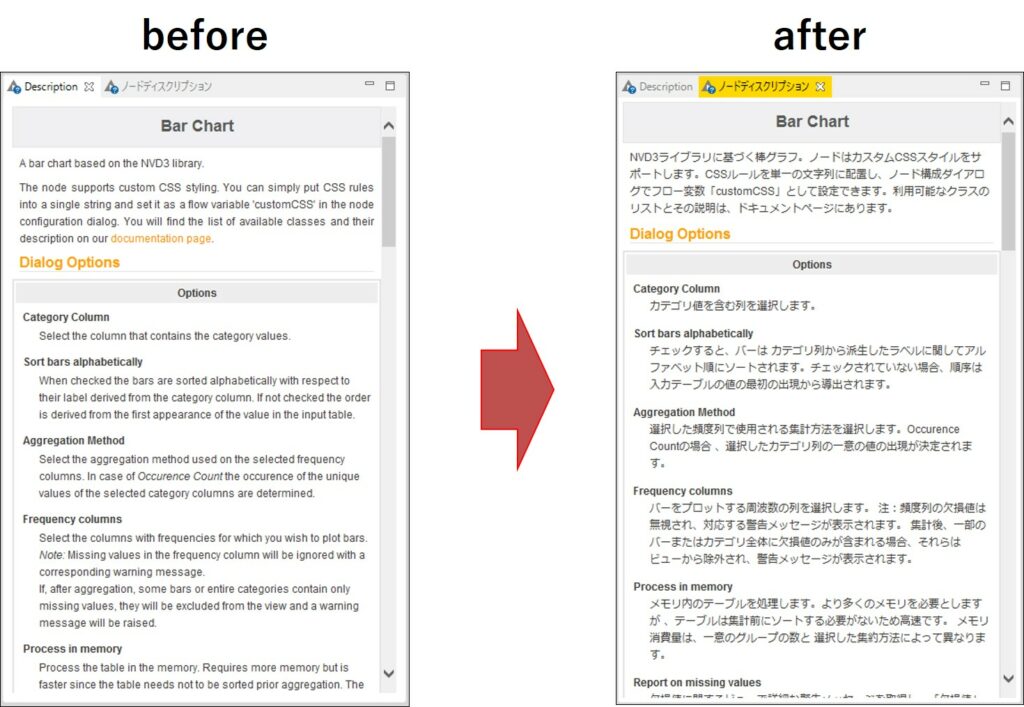
日本語化手順
1.日本語化用のzipファイルをダウンロードします。
※上記ファイルは、パスワードで保護されております。これまでの日本語化ファイルと同じパスワードを設定しておりますので、解凍の上ご利用ください。
初めて日本語化をご希望の方は、お問い合わせよりご連絡ください。パスワードをお知らせいたします。
なお、ファイルは二重で圧縮されておりますが、解凍は一度のみ行い、以下の状態であることを確認してください。
※日本語化用ファイルの再配布はご遠慮いただいております。
ファイル名 :InfocomHelpview_UpdateSite_5.2.3.0.zip
ファイルサイズ:6.01MB
2.KNIMEを起動し、右上の「Menu」より、「Switch to classic user interface」をクリックします。

3.左上のメニューの「Help」より、「Install New Software」をクリックします。
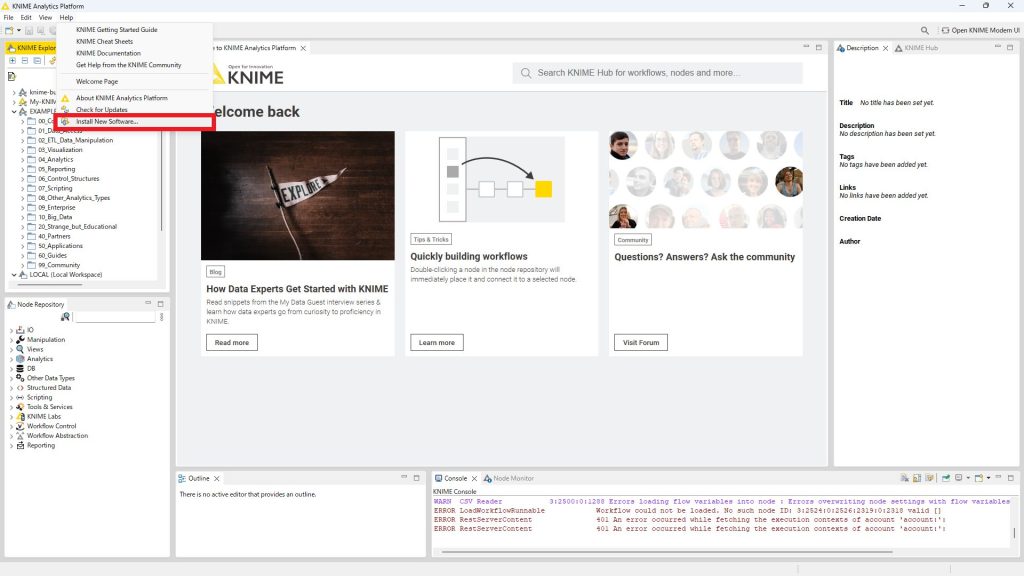
4.「Add」をクリックします。

5.「Archive」をクリックします。
※Macをご利用の場合は「Local」をクリックします。
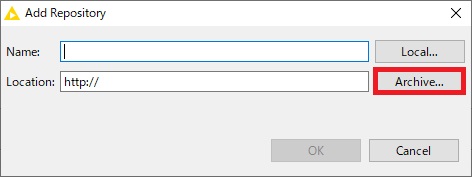
6.1でダウンロードしたのち解凍したzipファイル「InfocomHelpview_UpdateSite_5.2.3.0.zip」を選択し、「開く」をクリックします。
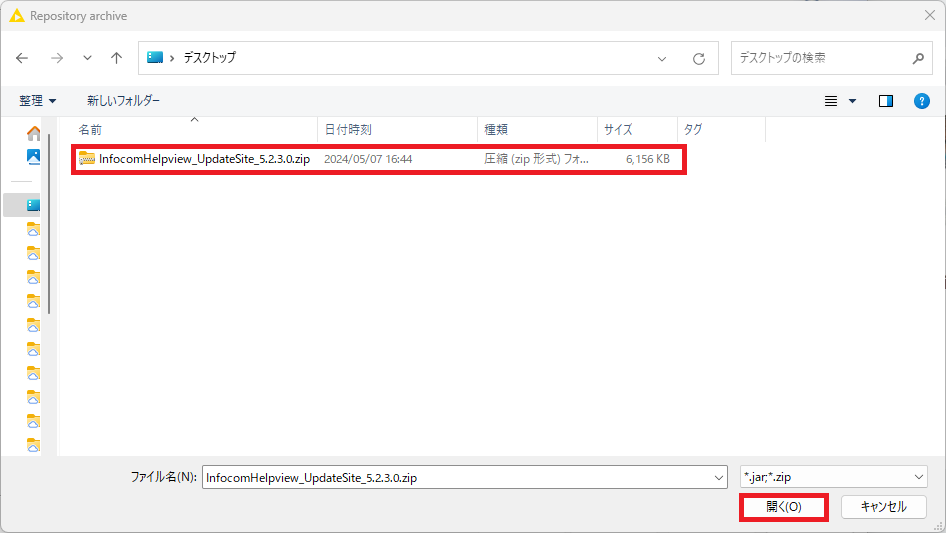
7.「Add」をクリックします。

8.Infocom Helpview Featureにチェックを入れ、「Next」をクリックします。
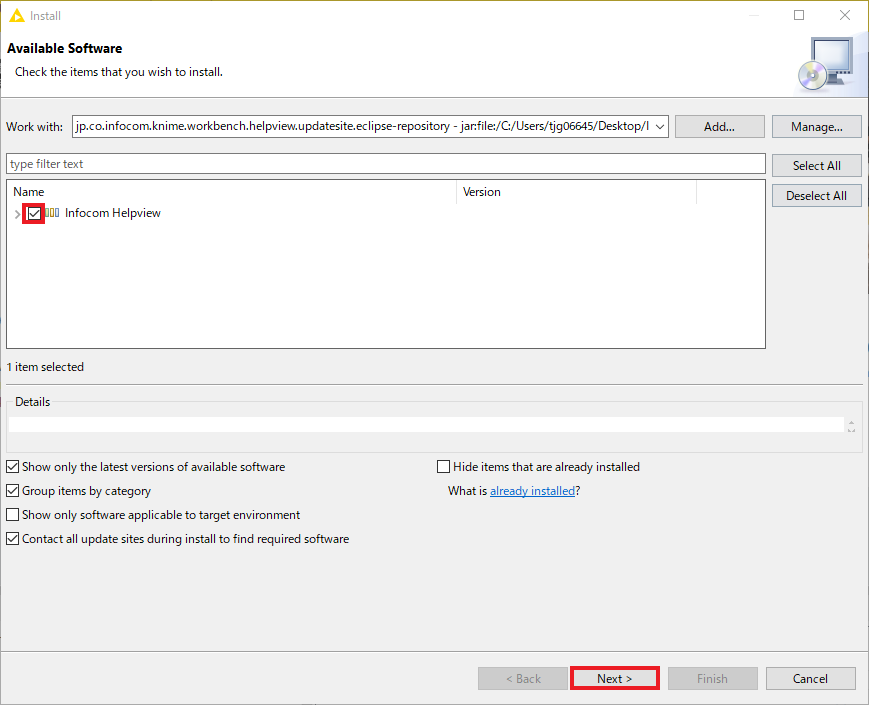
9.「Finish」をクリックします。

10.「Always trust all content」にチェックを入れ、表示されるポップアップ上で「Yes, I Accept the Risk」をクリックし、「Trust Selected」をクリックします。

11.数秒~数十秒後、ポップアップメッセージが表示されるため、「Restart Now」をクリックすると、KNIMEが再起動します。
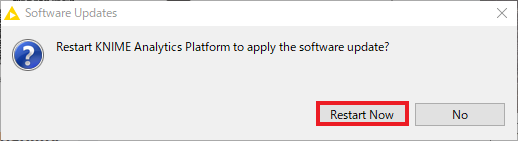
12.KNIMEの再起動後、画面左上のメニュー「View」より、「Other」をクリックします。

13.「Show View」内の「KNIME Views」より、Ctrlキーを押しながら「ノードディスクリプション」および、「ノードリポジトリ」を選択し、「Open」をクリックします。
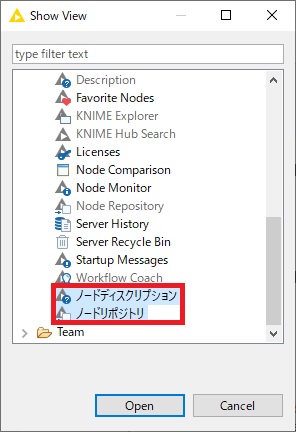
14.画面左側下部に「ノードリポジトリ」、画面右側上部に「ノードディスクリプション」が表示されます。「ノードリポジトリ」タブを選択し、ノード名(Node Repository)および、ノード説明書き(Description)が日本語で表示されることを確認します。
※「ノードリポジトリ」および、「ノードディスクリプション」のタブをドラッグ&ドロップすることで、任意のエリアに移動することが可能です。
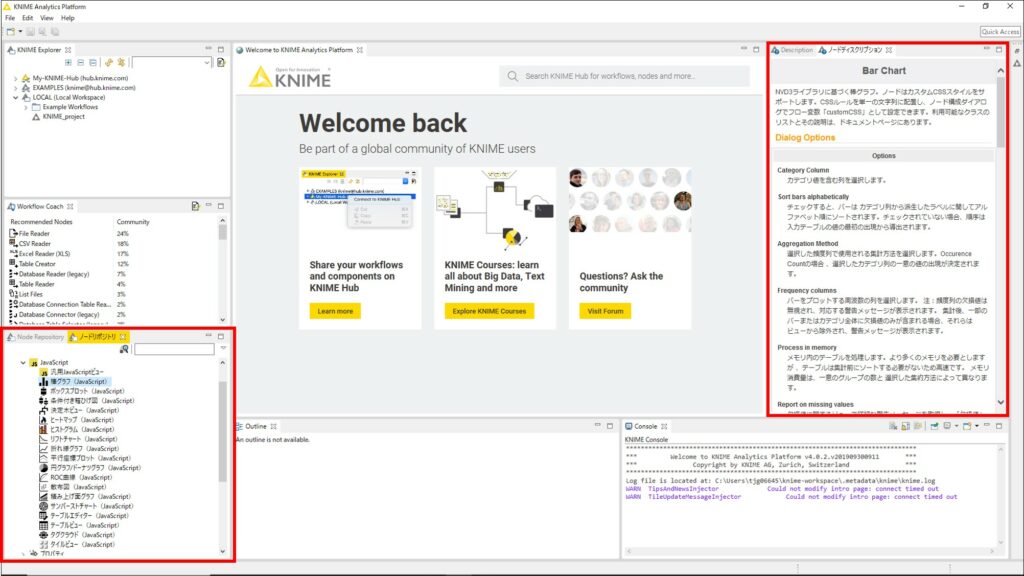
15.検索ボックスに任意のキーワードを入力の上検索し、ノードが絞り込まれることを確認します。
※ノード名だけではなく、日本語化されたノードディスクリプション内のテキストも検索にヒットします。
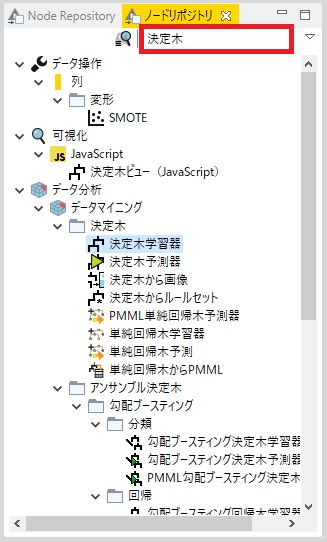
16.日本語化ファイルの更新チェックをオフにします。
KNIMEでは、インストールしたファイルの更新チェックを行っております。このため、日本語化用ファイルの適用時にご指定いただいたファイルパスに、日本語化ファイルがなくなっている場合、エラーメッセージが表示されます。本手順により、更新チェックをオフにすることができます。
1.メニューバー「File」より、「Preferences」
2.左メニューより「Install/Updates」内、「
3.「Location」に「InfocomHelpview」が入っている行全体を選択
例)
・jar:file:/C:/Users/●●●●/Desktop/KNIME-Japanese/InfocomHelpview_UpdateSite_5.2.3.0.zip
※ctrlを押しながらクリックすることで、
※チェックではございませんのでご注意ください。
※「●●●●」はOSのユーザー名が入ります。
4.右側「Remove」を選択
5.Remove Sitesのポップアップが表示されるので、「OK」を選択
6.下部「Apply and Close」を選択
7.メニューバー「File」より、「Update KNIME…」を選択
8.エラーメッセージが表示されないことを確認
以上で、KNIME ノード名(Node Repository)および、ノード説明書き(Description)の日本語化は完了です!
弊社では、今後も継続してKNIMEの日本語化対応を進めてまいります。
今後ともKNIMEをよろしくお願いたします。
- 日本語化2024.5.7【Ver5.2~対応版】KNIMEのノード名(Node Repository)および、ノード説明書き(Description)を日本語化する
- 日本語化2023.3.29【Ver4.7対応版】KNIMEのノード名(Node Repository)および、ノード説明書き(Description)を日本語化する
- 日本語化2022.6.23【Ver4.5-4.6対応版】KNIMEのノード名(Node Repository)および、ノード説明書き(Description)を日本語化する
- 日本語化2021.9.24【Ver4.4対応版】KNIMEのノード名(Node Repository)および、ノード説明書き(Description)を日本語化する